小编给大家分享一下mysql5.7.18如何安装和连接,相信大部分人都还不怎么了解,因此分享这篇文章给大家参考一下,希望大家阅读完这篇文章后大有收获,下面让我们一起去了解一下吧!
一. MySQL Server的下载和安装
1. 打开网址:https://dev.mysql.com/downloads/mysql/,这里我们下载的社区免费版本
2.下拉页面,找到Donwload这个按钮,根据你的机器操作系统版本,选择32还是64位版本,当前最新版本是5.7.18
3.下载完后,默认安装,我们就选择安装MySQL Server,其他的组件不勾选。
4.安装过程,给root创建一个密码,我这里设置密码为root,如下图。
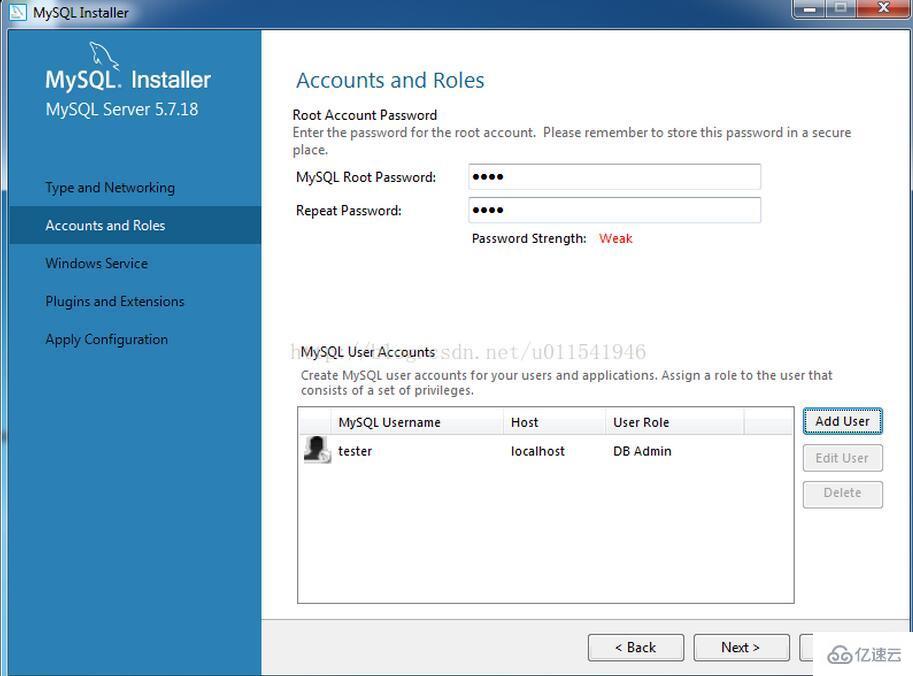
需要点击Add User,添加一个DAB账号:test/123456,输入用户名和密码,如下图

点击下一步,默认到安装结束。安装MySQL Server后,以后每次启动电脑,就开始了数据库相关服务。现在数据库服务器端我们安装好了,接下来,我们需要安装一个可视化,图形界面客户端去连接数据库。这里我们用MySQL Workbench。
二.MySQL Workbench的下载和安装
1. 打开网址https://dev.mysql.com/downloads/workbench/
2. 找到“Windows (x86, 64-bit), MSI Installer”
3. 点击Download下载按钮
4.在新页面,下拉,我们不需要登录账户,点击No thanks, just start my download.
5.开始下载。
6.下载结束后,开始安装,界面如下:
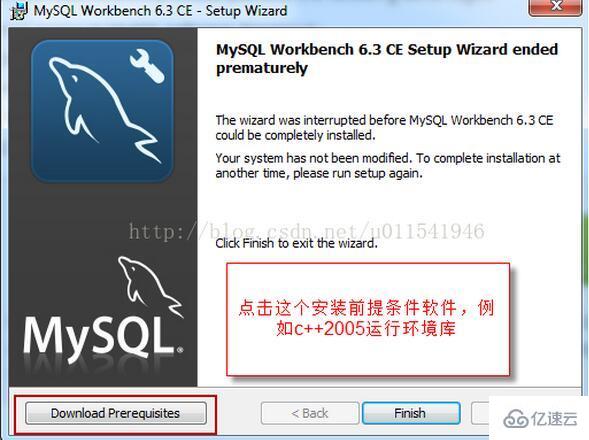
三.MySQL Workbench上连接数据库
打开MySQL Workbench,界面如下

如果安装正常,MySQL Workbench会在MySql Connections下显示本地数据库可以连接,如下图。
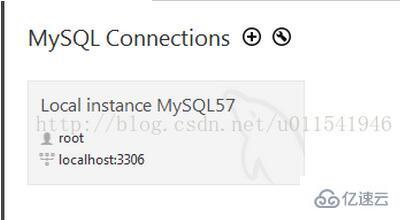
点击这个灰色背景区域,就弹出输入root的密码,上面我们安装MySQL Server的时候,设置密码是root,输入密码后,点击连接,可以成功连接本地数据库。如果没有这个灰色,你点击旁边的+按钮,根据面板内容,输入用户名和密码,选择本地服务的数据库,应该可以连接上。
1.创建一个我们自己的数据库db1
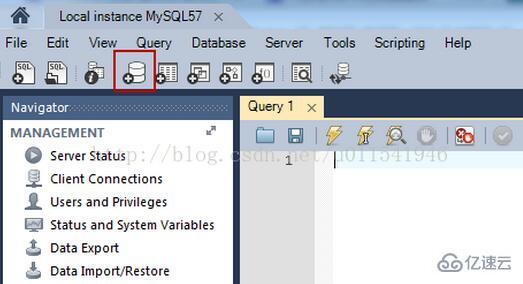
点击上图红框,根据提示创建一个新数据库,名称输入db1,编码选择utf-8,创建的数据库,在左侧面板下面可以看到。

上图中db1是我们新建的数据库,sys是MySQL Server安装完后,默认的一个数据库。以后我们都用MySQL Workbench来连接我们数据库,然后手动或者SQL语句去创建表等相关数据,整体界面如下。
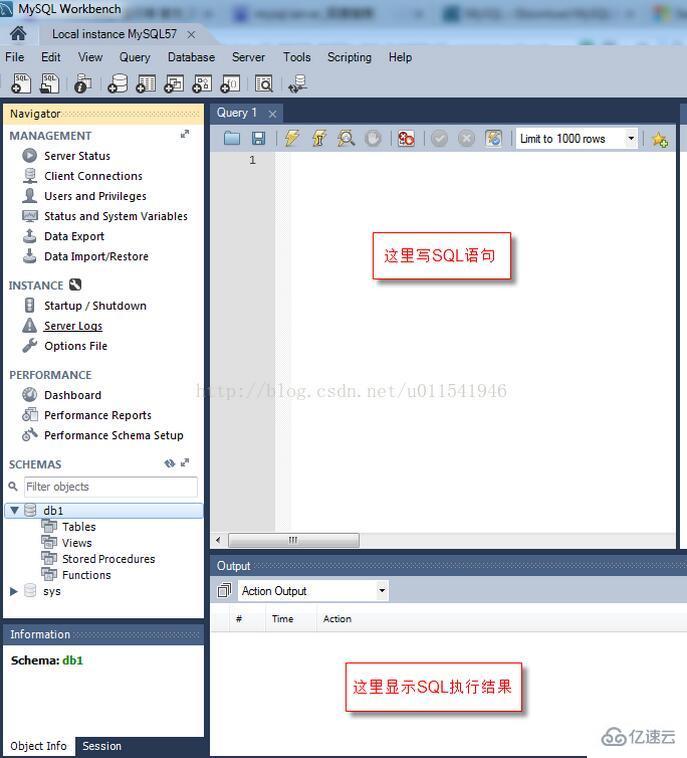
以上是“mysql5.7.18如何安装和连接”这篇文章的所有内容,感谢各位的阅读!相信大家都有了一定的了解,希望分享的内容对大家有所帮助,如果还想学习更多知识,欢迎关注亿速云行业资讯频道!
免责声明:本站发布的内容(图片、视频和文字)以原创、转载和分享为主,文章观点不代表本网站立场,如果涉及侵权请联系站长邮箱:is@yisu.com进行举报,并提供相关证据,一经查实,将立刻删除涉嫌侵权内容。